AutoCAD 2007怎么标注半径和直径-标注半径和直径方法
作者:快盘下载 人气:或许有的朋友还不太清楚AutoCAD 2007怎么标注半径和直径?那么接下来小编就为大家带来了AutoCAD 2007标注半径和直径方法哦,有需要的朋友赶快来看看吧。
首先,打开AutoCAD 2007软件,绘制一个圆形,如图。
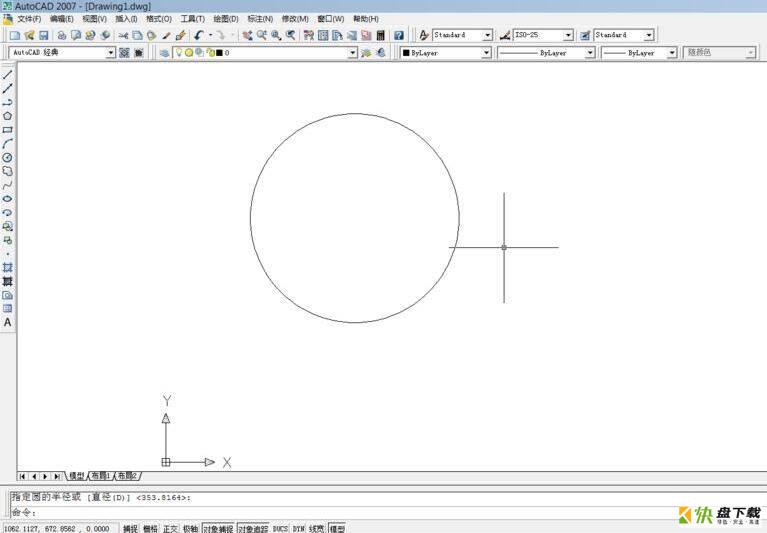
然后,选择【标注】-【半径】,如图。
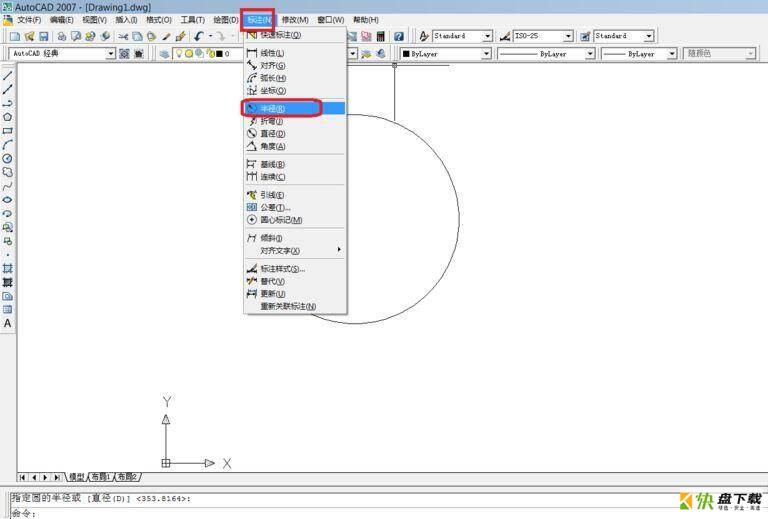
接着,点击刚才绘制的圆形,就可以标注出半径,如图。
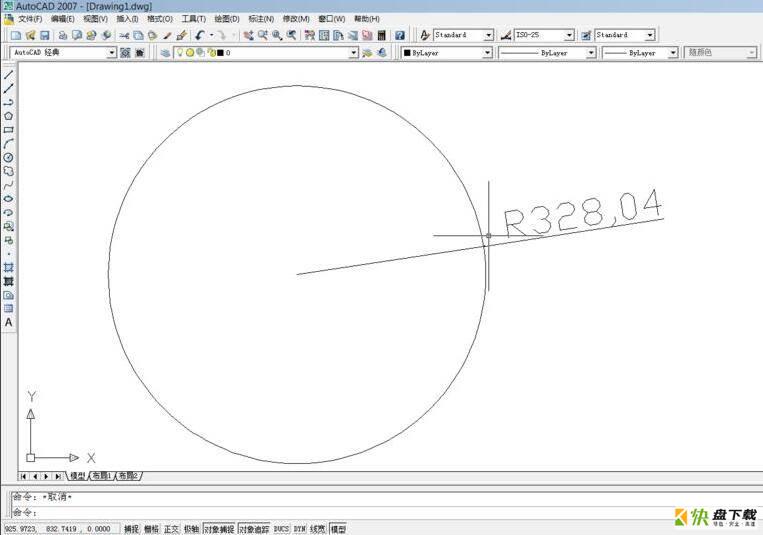
随后,选择【标注】-【直径】,如图。
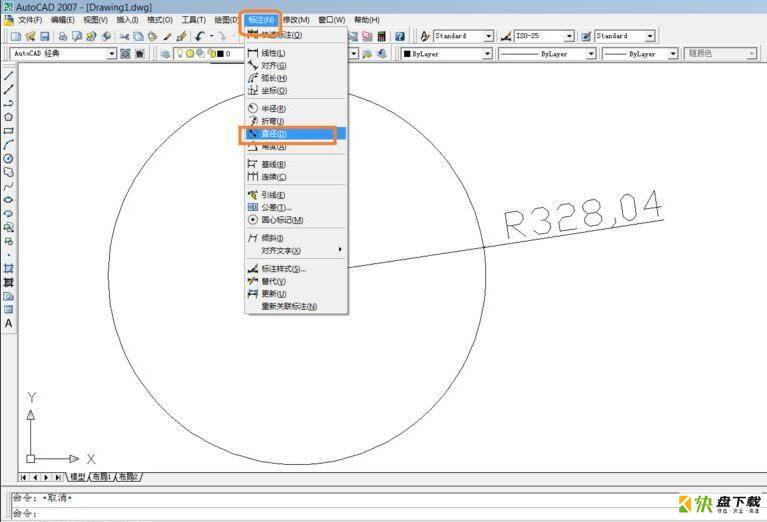
最后,点击刚才绘制的圆形,就可以标注出直径,如图。
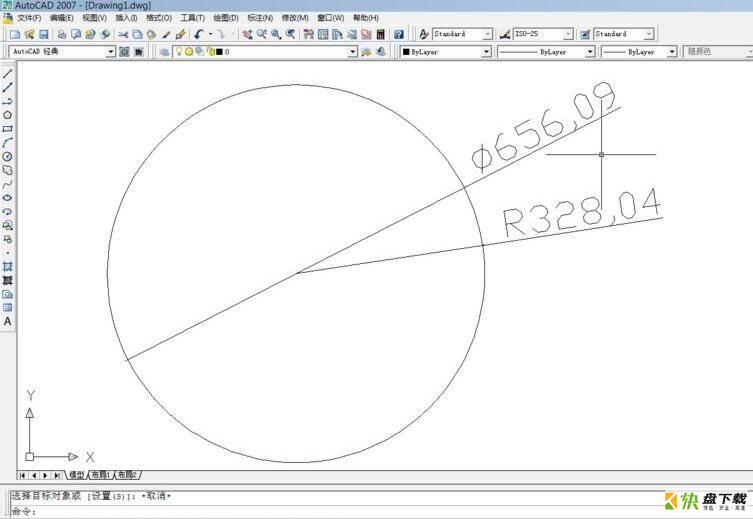
以上就是小编带来的AutoCAD 2007标注半径和直径方法,有需要的朋友不要错过本篇教程哦。
加载全部内容